Quels sont les InstallFaster Ads ?
InstallFaster Ads sont générés par un potentiellement indésirables et une application financé par la publicité, appelé InstallFaster. Ce programme a un site officiel, installfaster.com, où il est commercialisé comme un outil qui peut vous permettre d’accéder à « télécharger les portails, analyse antivirus et la conversion de fichier ». Nous vous assurons, que le soft n’est pas aussi utile qu’il tente de vous convaincre d’être. Il appartient à SaferBrowser, qui est une entreprise tristement célèbre pour la création d’extensions non-ainsi-utile qui visent principalement à générer du trafic web. Si vous voulez vous débarrasser de InstallFaster Ads, vous devrez désinstaller le logiciel publicitaire de votre ordinateur.
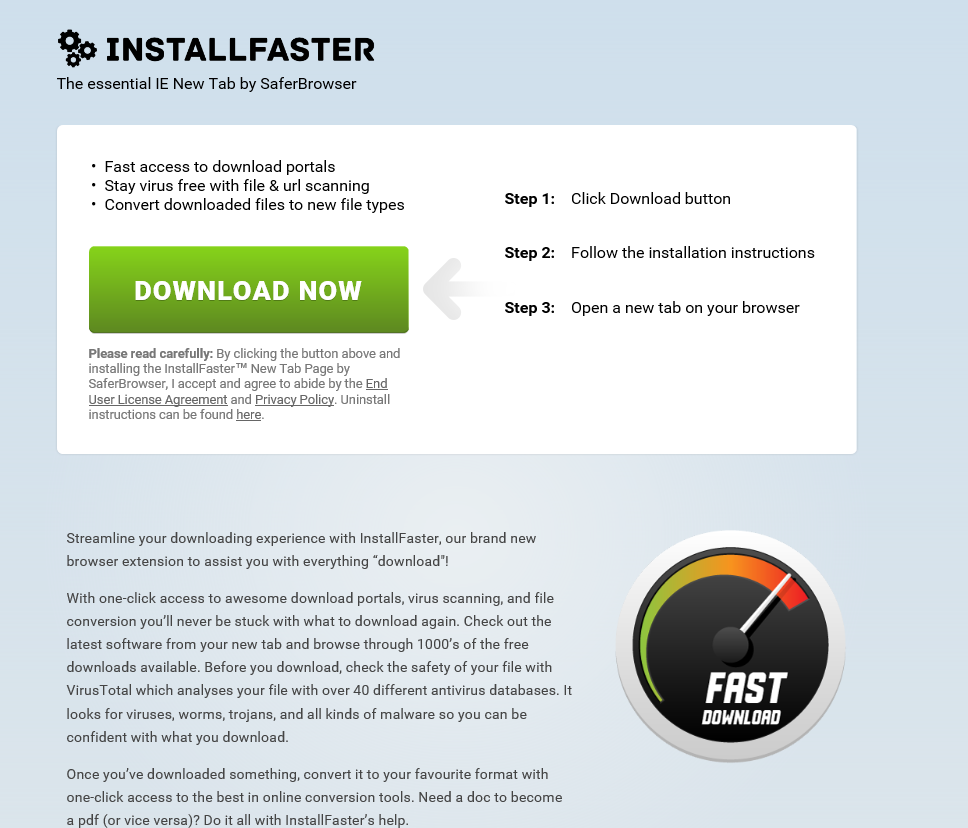
Comment fonctionne InstallFaster ?
Bien que InstallFaster a un site officiel, il ne peut pas être téléchargée sur elle. Cela nous amène à croire que l’application utilise la méthode de distribution relatives au groupement. Cela signifie qu’il est attaché à libérer des logiciels de tiers que vous pouvez acquérir sur ces pages comme macgeneration.com, soft32.com, filewin.com, cnet.com et similaires. Lorsque vous installez freeware, vous devez prêter une attention particulière à la procédure d’installation, dans le cas contraire vous acceptez les offres supplémentaires présentées dans l’Assistant sans même s’en rendre compte. Pour éviter les applications supplémentaires, vous devez choisir le mode d’installation avancée et refuser toutes les offres en option.
Une fois à l’intérieur, InstallFaster commence inondations votre navigateurs avec toutes sortes d’annonces. Elle affecte tous les navigateurs populaires, donc vous ne serez pas en mesure de se débarrasser de InstallFaster Ads de simplement passer à un autre. Les publicités apparaissent sur tous les sites visités, indépendamment de leur contenu. Il faut savoir que certains des annonces sera faux. En cliquant sur eux peut entraîner de graves troubles. Vous pouvez infecter votre système avec les programmes malveillants, gaspiller de l’argent sur les fausses produits et ainsi de suite. Si vous ne souhaitez pas faire face à tous ces problèmes, vous devez supprimer InstallFaster Ads depuis votre navigateur dès que possible.
Comment supprimer InstallFaster Ads ?
Comme il a déjà été mentionné, afin d’effacer les InstallFaster Ads, vous devez désinstaller le logiciel publicitaire obligeant à apparaître sur votre écran. Vous devrez peut-être également supprimer son extension dans votre navigateur. Il y a deux options, vous pouvez choisir parmi : suppression de InstallFaster Ads manuel et automatique. Nous conseillons que vous allez avec la deuxième option, surtout si vous voulez nettoyer votre PC contre les autres fichiers indésirables et de programmes ainsi. En outre, si vous acquérez l’anti-malware outil sur notre site, vous sera non seulement supprimer InstallFaster Ads, mais également vous assurer que votre PC reste sauvegardé dans l’avenir. Alternativement, vous pouvez terminer InstallFaster Ads par suite d’instructions dans l’enlèvement manuel guident juste en dessous de.
Offers
Télécharger outil de suppressionto scan for InstallFaster AdsUse our recommended removal tool to scan for InstallFaster Ads. Trial version of provides detection of computer threats like InstallFaster Ads and assists in its removal for FREE. You can delete detected registry entries, files and processes yourself or purchase a full version.
More information about SpyWarrior and Uninstall Instructions. Please review SpyWarrior EULA and Privacy Policy. SpyWarrior scanner is free. If it detects a malware, purchase its full version to remove it.

WiperSoft examen détails WiperSoft est un outil de sécurité qui offre une sécurité en temps réel contre les menaces potentielles. De nos jours, beaucoup d’utilisateurs ont tendance à téléc ...
Télécharger|plus


Est MacKeeper un virus ?MacKeeper n’est pas un virus, ni est-ce une arnaque. Bien qu’il existe différentes opinions sur le programme sur Internet, beaucoup de ceux qui déteste tellement notoire ...
Télécharger|plus


Alors que les créateurs de MalwareBytes anti-malware n'ont pas été dans ce métier depuis longtemps, ils constituent pour elle avec leur approche enthousiaste. Statistique de ces sites comme CNET m ...
Télécharger|plus
Quick Menu
étape 1. Désinstaller InstallFaster Ads et les programmes connexes.
Supprimer InstallFaster Ads de Windows 8
Faites un clic droit sur l'arrière-plan du menu de l'interface Metro, puis sélectionnez Toutes les applications. Dans le menu Applications, cliquez sur Panneau de configuration, puis accédez à Désinstaller un programme. Trouvez le programme que vous souhaitez supprimer, faites un clic droit dessus, puis sélectionnez Désinstaller.


Désinstaller InstallFaster Ads de Windows 7
Cliquez sur Start → Control Panel → Programs and Features → Uninstall a program.


Suppression InstallFaster Ads sous Windows XP
Cliquez sur Start → Settings → Control Panel. Recherchez et cliquez sur → Add or Remove Programs.


Supprimer InstallFaster Ads de Mac OS X
Cliquez sur bouton OK en haut à gauche de l'écran et la sélection d'Applications. Sélectionnez le dossier applications et recherchez InstallFaster Ads ou tout autre logiciel suspect. Maintenant faites un clic droit sur chacune de ces entrées et sélectionnez placer dans la corbeille, puis droite cliquez sur l'icône de la corbeille et sélectionnez Vider la corbeille.


étape 2. Suppression de InstallFaster Ads dans votre navigateur
Sous Barres d'outils et extensions, supprimez les extensions indésirables.
- Ouvrez Internet Explorer, appuyez simultanément sur Alt+U, puis cliquez sur Gérer les modules complémentaires.


- Sélectionnez Outils et Extensions (dans le menu de gauche).


- Désactivez l'extension indésirable, puis sélectionnez Moteurs de recherche. Ajoutez un nouveau moteur de recherche et supprimez celui dont vous ne voulez pas. Cliquez sur Fermer. Appuyez à nouveau sur Alt+U et sélectionnez Options Internet. Cliquez sur l'onglet Général, supprimez/modifiez l'URL de la page d’accueil, puis cliquez sur OK.
Changer la page d'accueil Internet Explorer s'il changeait de virus :
- Appuyez à nouveau sur Alt+U et sélectionnez Options Internet.


- Cliquez sur l'onglet Général, supprimez/modifiez l'URL de la page d’accueil, puis cliquez sur OK.


Réinitialiser votre navigateur
- Appuyez sur Alt+U - > Options Internet.


- Onglet Avancé - > Réinitialiser.


- Cochez la case.


- Cliquez sur Réinitialiser.


- Si vous étiez incapable de réinitialiser votre navigateur, emploient un bonne réputation anti-malware et scanner votre ordinateur entier avec elle.
Effacer InstallFaster Ads de Google Chrome
- Ouvrez Chrome, appuyez simultanément sur Alt+F, puis sélectionnez Paramètres.


- Cliquez sur Extensions.


- Repérez le plug-in indésirable, cliquez sur l'icône de la corbeille, puis sélectionnez Supprimer.


- Si vous ne savez pas quelles extensions à supprimer, vous pouvez les désactiver temporairement.


Réinitialiser le moteur de recherche par défaut et la page d'accueil de Google Chrome s'il s'agissait de pirate de l'air par virus
- Ouvrez Chrome, appuyez simultanément sur Alt+F, puis sélectionnez Paramètres.


- Sous Au démarrage, cochez Ouvrir une page ou un ensemble de pages spécifiques, puis cliquez sur Ensemble de pages.


- Repérez l'URL de l'outil de recherche indésirable, modifiez/supprimez-la, puis cliquez sur OK.


- Sous Recherche, cliquez sur le bouton Gérer les moteurs de recherche. Sélectionnez (ou ajoutez, puis sélectionnez) un nouveau moteur de recherche par défaut, puis cliquez sur Utiliser par défaut. Repérez l'URL de l'outil de recherche que vous souhaitez supprimer, puis cliquez sur X. Cliquez ensuite sur OK.




Réinitialiser votre navigateur
- Si le navigateur ne fonctionne toujours pas la façon dont vous le souhaitez, vous pouvez rétablir ses paramètres.
- Appuyez sur Alt+F.


- Appuyez sur le bouton remise à zéro à la fin de la page.


- Appuyez sur le bouton Reset une fois de plus dans la boîte de confirmation.


- Si vous ne pouvez pas réinitialiser les réglages, acheter un anti-malware légitime et Scannez votre PC.
Supprimer InstallFaster Ads de Mozilla Firefox
- Appuyez simultanément sur Ctrl+Maj+A pour ouvrir le Gestionnaire de modules complémentaires dans un nouvel onglet.


- Cliquez sur Extensions, repérez le plug-in indésirable, puis cliquez sur Supprimer ou sur Désactiver.


Changer la page d'accueil de Mozilla Firefox s'il changeait de virus :
- Ouvrez Firefox, appuyez en même temps sur les touches Alt+O, puis sélectionnez Options.


- Cliquez sur l'onglet Général, supprimez/modifiez l'URL de la page d’accueil, puis cliquez sur OK. Repérez le champ de recherche Firefox en haut à droite de la page. Cliquez sur l'icône du moteur de recherche et sélectionnez Gérer les moteurs de recherche. Supprimez le moteur de recherche indésirable et sélectionnez/ajoutez-en un nouveau.


- Appuyez sur OK pour enregistrer ces modifications.
Réinitialiser votre navigateur
- Appuyez sur Alt+H


- Informations de dépannage.


- Réinitialiser Firefox


- Réinitialiser Firefox -> Terminer


- Si vous ne pouvez pas réinitialiser Mozilla Firefox, analysez votre ordinateur entier avec un anti-malware digne de confiance.
Désinstaller InstallFaster Ads de Safari (Mac OS X)
- Accéder au menu.
- Choisissez Préférences.


- Allez à l'onglet Extensions.


- Appuyez sur le bouton désinstaller à côté des indésirable InstallFaster Ads et se débarrasser de toutes les autres entrées inconnues aussi bien. Si vous ne savez pas si l'extension est fiable ou non, décochez simplement la case Activer afin de le désactiver temporairement.
- Redémarrer Safari.
Réinitialiser votre navigateur
- Touchez l'icône de menu et choisissez réinitialiser Safari.


- Choisissez les options que vous voulez de réinitialiser (souvent tous d'entre eux sont présélectionnées), appuyez sur Reset.


- Si vous ne pouvez pas réinitialiser le navigateur, Scannez votre PC entier avec un logiciel de suppression de logiciels malveillants authentique.
Site Disclaimer
2-remove-virus.com is not sponsored, owned, affiliated, or linked to malware developers or distributors that are referenced in this article. The article does not promote or endorse any type of malware. We aim at providing useful information that will help computer users to detect and eliminate the unwanted malicious programs from their computers. This can be done manually by following the instructions presented in the article or automatically by implementing the suggested anti-malware tools.
The article is only meant to be used for educational purposes. If you follow the instructions given in the article, you agree to be contracted by the disclaimer. We do not guarantee that the artcile will present you with a solution that removes the malign threats completely. Malware changes constantly, which is why, in some cases, it may be difficult to clean the computer fully by using only the manual removal instructions.
